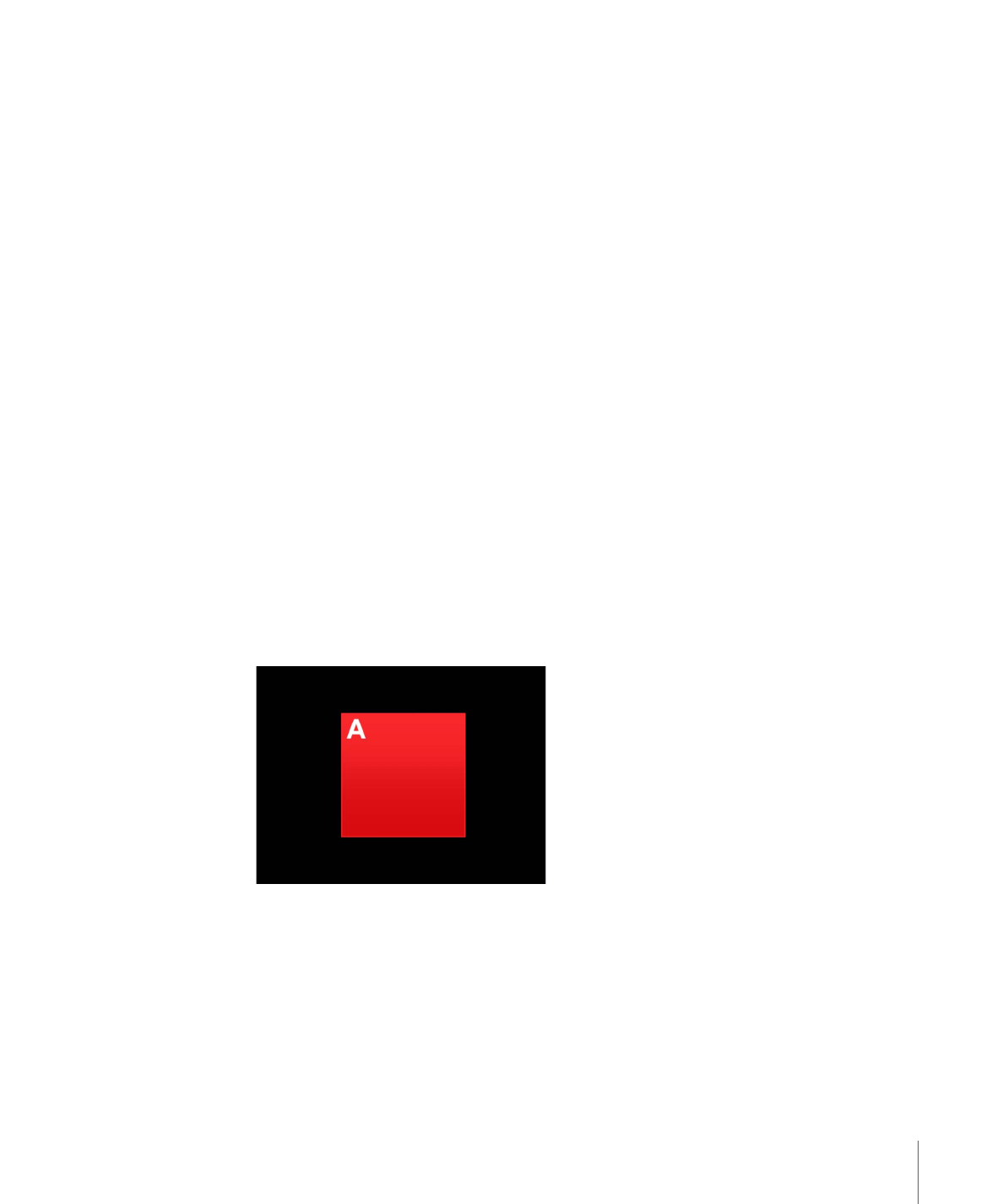
Présentations
Il existe plusieurs présentations d’affichage, chacune consistant en un agencement de
fenêtres d’affichage. Chaque fenêtre d’affichage affiche la scène du point de vue d’une
caméra. Les présentations des caméras de référence ont une position et une orientation
par défaut particulières.
Il existe deux types de caméras de référence :
• les caméras orthogonales ;
• les caméras de perspective.
La caméra orthogonale permet de voir la scène en regardant dans le plan de l’un des
axes du monde : X, Y ou Z. Les caméras orthogonales par défaut n’apparaissent pas dans
la liste Couches, sur la timeline ou sur le canevas. Les caméras avant (frontale) et arrière
regardent directement le long de l’axe Z. Les caméras du haut et du bas regardent
directement le long de l’axe Y. Les caméras gauche et droite regardent directement le
long de l’axe X.
Vue de la caméra orthogonale sans rotation
1373
Chapitre 21
Compositing 3D
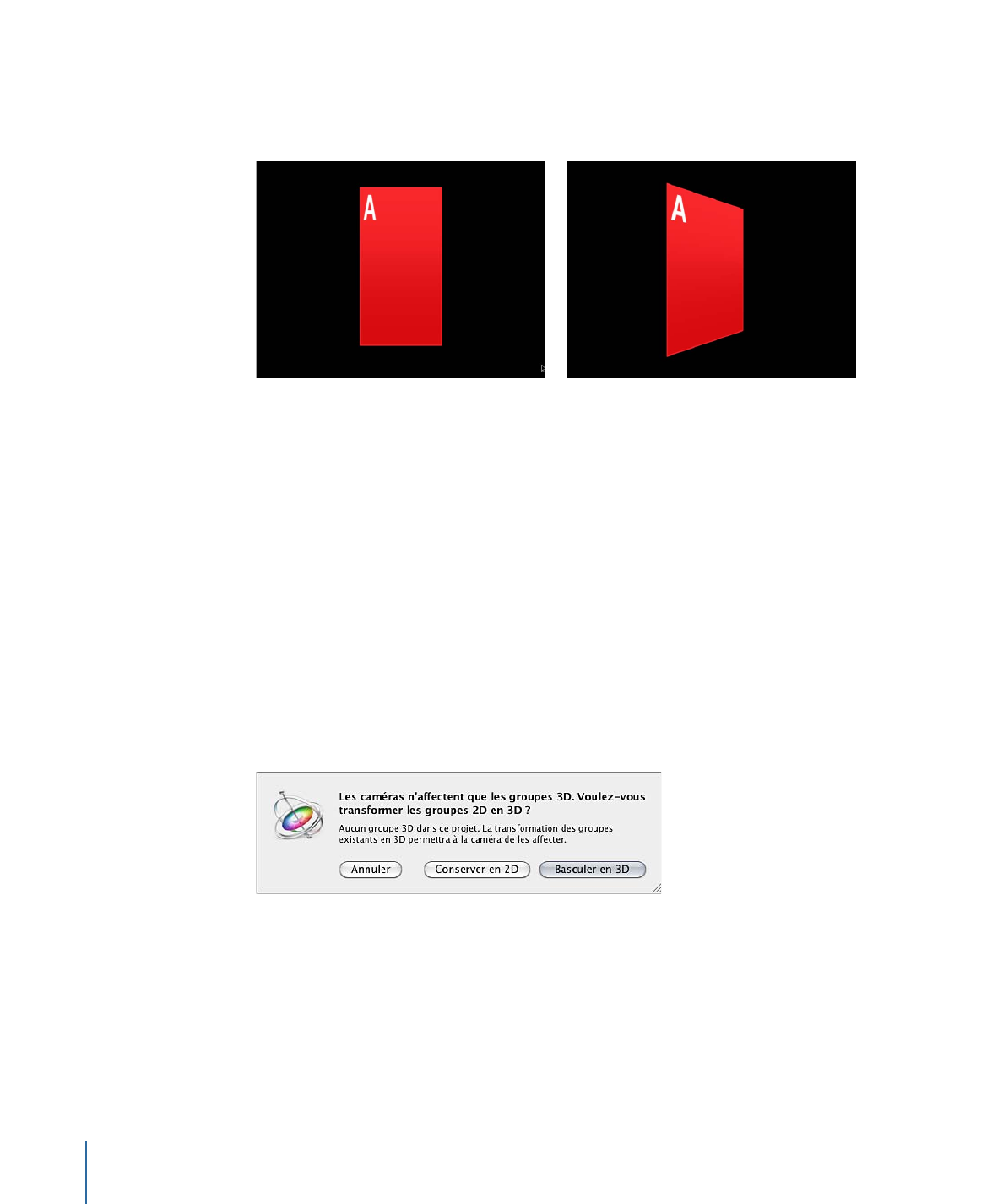
Les caméras orthogonales ne montrent aucune perspective. Les caméras de perspective
(et les caméras de scène que vous ajoutez à un projet) déforment l’affichage de la même
façon qu’une caméra réelle.
Objet ayant pivoté dans l’affichage de la caméra
orthogonale
Objet ayant pivoté dans l’affichage de la caméra
de perspective
Pour avoir accès aux vues et aux commandes des caméras, ajoutez une caméra de scène
à votre projet.
Pour ajouter une caméra de scène à un projet Motion
1
Choisissez Objet > Nouvelle caméra (ou appuyez sur cmd + Option + C).
Un objet caméra est ajouté dans la liste Couches, la timeline et le canevas (dans ce dernier,
la caméra apparaît sous la forme d’une icône représentant un fil de fer). L’outil
Transformation 3D est activé sur la barre d’outils, la palette de caméra apparaît (si elle
n’est pas visible, appuyez sur la touche F7) et la sous-fenêtre Caméra de l’inspecteur est
accessible.
Si vous ajoutez une caméra à un projet ne contenant aucun groupe 3D, la zone de dialogue
suivante apparaît :
2
Cliquez sur Conserver en 2D ou sur Basculer en 3D.
1374
Chapitre 21
Compositing 3D
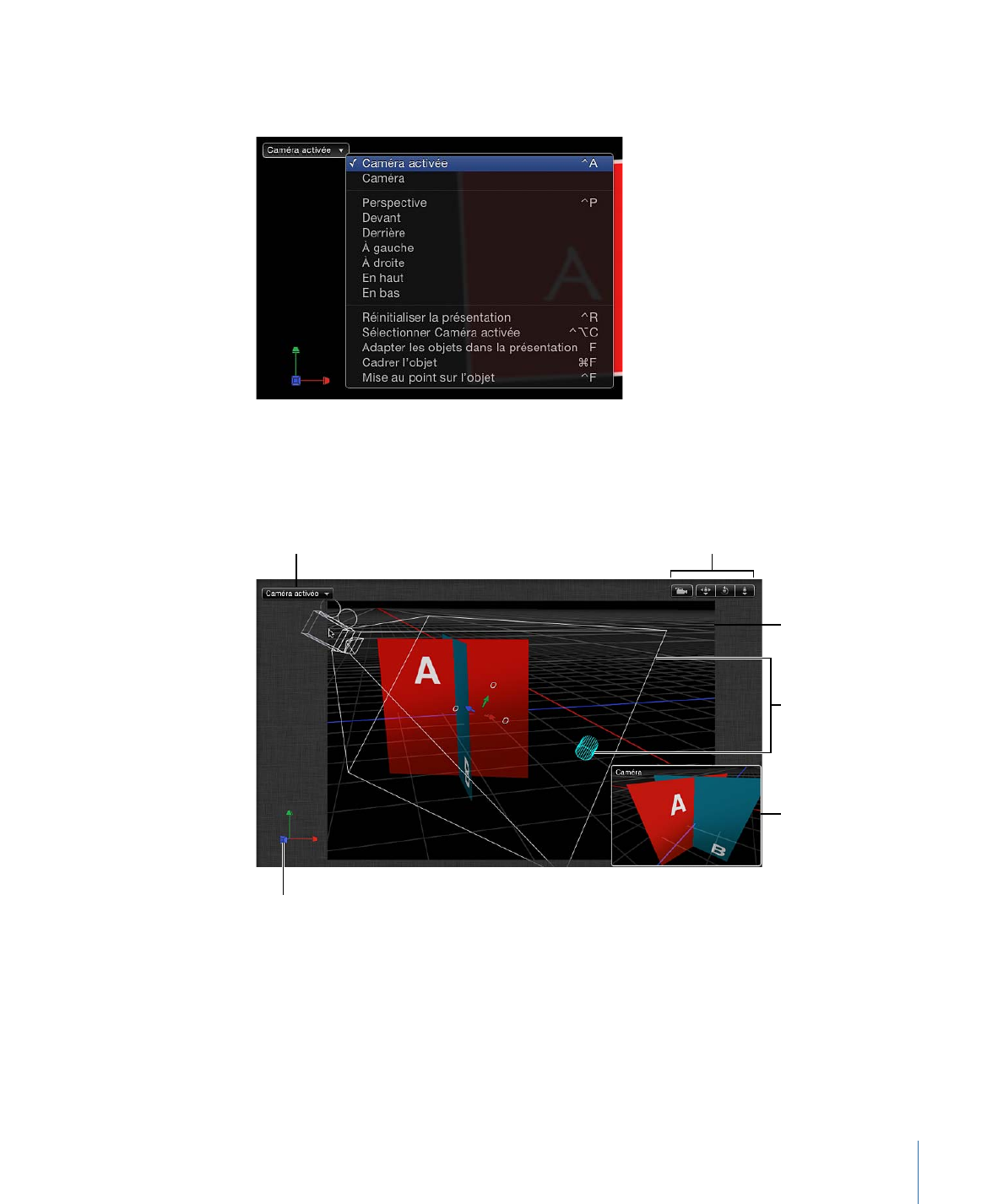
Après avoir ajouté une caméra à un projet, le menu Caméra devient disponible dans le
coin supérieur gauche du canevas.